本篇内容主要讲解“win10更新1909后开机很慢怎么解决”,感兴趣的朋友不妨来看看。本文介绍的方法操作简单快捷,实用性强。下面就让小编来带大家学习“win10更新1909后开机很慢怎么解决”吧!
方法一:
1、打开控制面板,然后选择电源选项。点击选择电源按钮的功能。
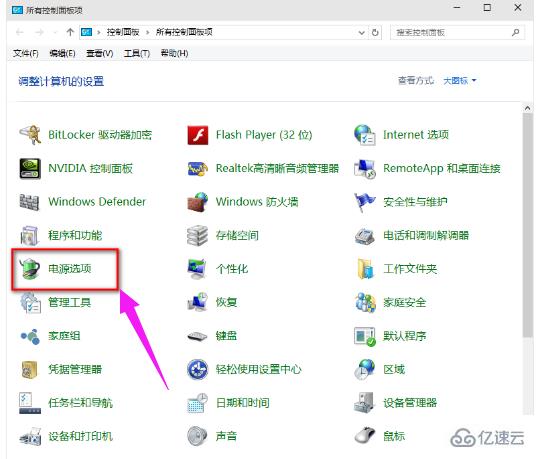
2、然后点击”更改当前不可用的设置“,红色箭头指的地方,然后在”启用快速启动“那项打上勾之后重启。(有很多安装系统后默认都是勾上的,可是有些不起作用,所以,如果已经打勾的请去掉后,重启再勾上)
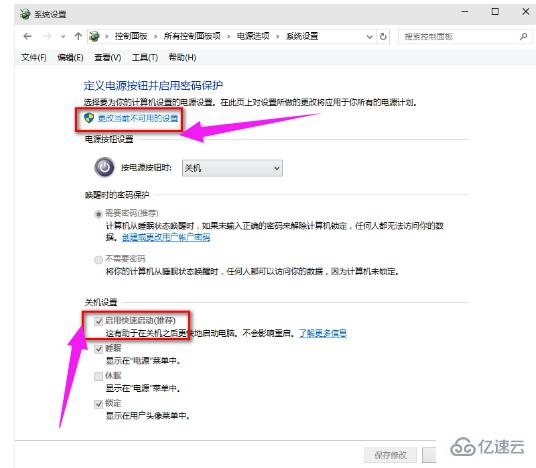
方法二:
1、用win键加R键调出运行框,输入"gpedit.msc",然后回车,调出组策略编辑器点击,计算机配置项下面的"管理模板"依次点击"系统",找到"关机"项,然后点击"关机"
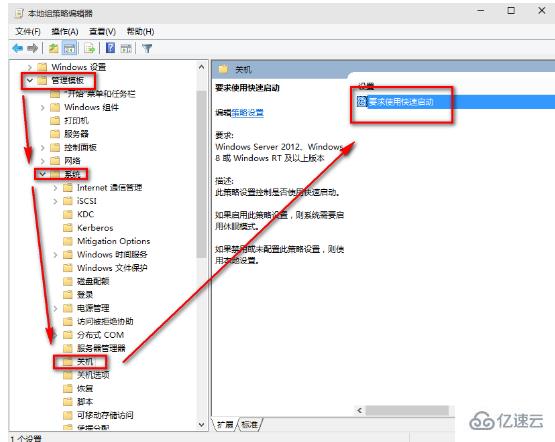
2、点击的"要求使用快速启动",然后,选择"启用",之后点击确定。
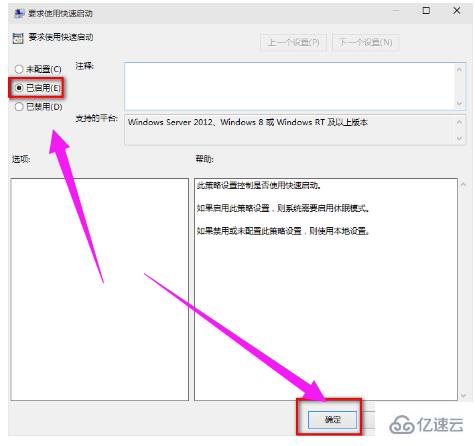
方法三:
1、右键点击任务栏上的Windows图标,选择【Microsoft Powershell(管理员)】
2、逐一输入以下指令:
Dism /Online /Cleanup-Image /CheckHealth
Dism /Online /Cleanup-Image /ScanHealth
Dism /Online /Cleanup-Image /RestoreHealth
sfc /scannow
3、重启电脑,重启后如果出现”有一些文件无法修复“的回报,则重复步骤几次就可以完全修复!
到此,相信大家对“win10更新1909后开机很慢怎么解决”有了更深的了解,不妨来实际操作一番吧!这里是亿速云网站,更多相关内容可以进入相关频道进行查询,关注我们,继续学习!
免责声明:本站发布的内容(图片、视频和文字)以原创、转载和分享为主,文章观点不代表本网站立场,如果涉及侵权请联系站长邮箱:is@yisu.com进行举报,并提供相关证据,一经查实,将立刻删除涉嫌侵权内容。